- Support Center
- Multiple Languages
- Language
- Help Us Translate
Expert in
PC Health Solution
All-in-one PC health solution: clean, optimize and secure

Comprehensive PC cleaning, optimization and protection
Keep drivers always up-to-date

More stable performance with less system crashes
Protect millions of computers against malware

Top computer security with full-round protection
Protect against viruses & boost PC performance
Easily removing unwanted programs & leftovers
Automatically keep your software up-to-date
Quickly check system information and PC specs
Never worry about data theft or privacy leaks
Maximize hard drive optimization for faster PC
Enjoy a Faster and More Secure Mac

Czasami możemy zauważyć, że na ikonie sieci pojawia się czerwony „X”, co oznacza, że mój komputer jest odłączony. Można jednak surfować po Internecie i mieć więcej niż jedno połączenie sieciowe. Dlaczego ten znak czerwonego krzyża wyświetla się na ikonie sieci? Można to przeanalizować z kilku aspektów.

Ogólnie rzecz biorąc, sprawdzenie kabla sieciowego lub połączenia z komputerem jest pierwszą rzeczą, jaką możemy zrobić. Ponieważ można połączyć się z Internetem, to te dwa warunki najprawdopodobniej zostały spełnione. Jednakże, może być konieczne wypróbowanie następujących sposobów, aby rozwiązać problem czerwonego krzyżyka.
Metoda pierwsza: Sprawdź usługi składowe
1. Naciśnij klawisze Win + R, wpisz „dcomcnfg”, aby otworzyć Usługi składowe;

2. Postępuj zgodnie z instrukcjami komputery> mój komputer> konfiguracja DCOM> netprofm;

3. Kliknij prawym przyciskiem myszy, aby wybrać właściwości> zabezpieczenia>Uprawnienia uruchamiania i aktywacji> Dodaj obiekt „Usługa lokalna” i naciśnij OK;

4. Wróć do ekranu Usługi składowe, znajdź w Usługi (Lokalny)> Usługa listy sieci;;

5. Kliknij prawym przyciskiem myszy, aby wybrać Właściwości, a następnie zmień Styl uruchamiania na „Automatyczny” i naciśnij OK.

Po wypróbowaniu tych kroków czerwony krzyżyk powinien zniknąć, a połączenie sieciowe powinno być sprawne. Jeśli nie, spróbuj innego sposobu.
Metoda druga: Sprawdź swoją kartę sieciową
Problem z czerwonym krzyżem może być również spowodowany przez kartę sieciową z powodu więcej niż jednego połączenia na komputerze.
Jeśli tak, po prostu usuń adapter wirtualny, a następnie dodaj go ponownie, jak na poniższych zrzutach ekranu.


Metoda trzecia: Sprawdź stan sterownika sieciowego
W niektórych przypadkach, oprócz tego, o czym wspomnieliśmy powyżej, czerwony znak krzyża na ikonie sieci może oznaczać problem ze sterownikiem. Problemy ze sterownikami można naprawić poprzez aktualizację lub ponowną instalację. Można to zrobić ręcznie lub za pomocą aktualizatora sterownika. Driver Booster jest w stanie rozwiązać wszelkiego rodzaju problemy ze sterownikami, wystarczy pobrać, uruchomić i zaktualizować, a problemy ze sterownikami z pewnością zostaną naprawione.

Może Ci się spodobać:
Jak naprawić błąd: brak zainstalowanego urządzenia wyjściowego audio w Windows 10, 7, XP
Aktualizator sterowników Game Ready
AMD wydaje oprogramowanie Radeon Adrenalin 2019 Edition 18.12.2 dla lepszych wrażeń w grach
NVIDIA wydaje nowy sterownik Game Ready do obsługi wyświetlaczy zgodnych z RTX 2060 i G-SYNC
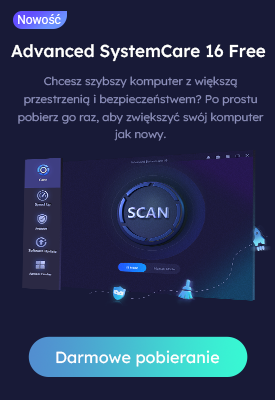
No, next time.
Subscribe to keep you updated on products updates and special offers via email. And you can opt-out at any time.
© 2005 - IObit. All Rights Reserved |Refund Policy |EULA |Legal Notice |Privacy Policy
AI face swap Vidqu Vidwud Vidmud iMofone EaseHow iSmartta MioCreate Contact Us Support Products Home
IObit uses cookies to improve content and ensure you get the best experience on our website.
Continue to browse our website agreeing to our privacy policy.